一般に家庭用のスキャナはA4サイズなの大きなものはスキャンできませんが、別々にスキャンして、それをフリーソフトのGIMPで繋げることが出来ます。
昔からこの方法でやってますがたまにしかやらないのでやり方を忘れるので、やり方のメモです。
他の方にも参考になるように準備段階のことも載せておきます。
1.GIMPという画像処理ソフト
GIMPはフリーソフトですが、ものすごく高機能で知られています。しかし、高機能のせいで使い方はけっこうめんどうで私も使わない機能はほとんどわかりません。
一般的な使い方はネットを検索するといろいろ出てきますのでそちらを参考にしてください。
GIMPのダウンロードは下記
http://www.gimp.org/
2.プラグインの追加
GIMPは高機能ですが画像を連結するにはPandoraというプラグインがあると便利です。
連結用のスクリプト(Pandora)ダウンロード
http://www.shallowsky.com/software/pandora/
ダウンロードしたプラグイン(pandra-combine-xxx-scm)を
「~ユーザー名/.gimp-x.x/scripts/」配下にコピーする。
これでGIMPを起動すればpandoraが使えるようになります。
3.画像の読み込み
対象となる画像をGIMPで読み込みますが、
1枚目は普通に読み込み : 「ファイル」->「開く」
2枚目は別レイヤーで開く : 「ファイル」->「レイヤーで開く」

4.画像の連結
「フィルタ」->「合成」->「Arrange as Panorama」
Overlapで重なり具合を変えられますので20-50%とかで変えてみるといいです。
また、どちらの画像を右側にするかとかは適当にやってみてください。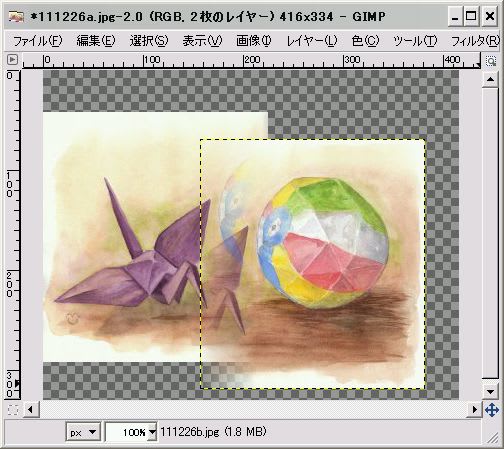
(わかりやすいように意図的にずらしてます)
うまく行けば、このままでうまく重ねてくれますが、ずれていた場合はgimpの「移動」機能で調節する。
重なり具合のところが半透明になっているので拡大するとあわせやすいです。
5.画像の統合
うまく重なったらレイヤーのところで右クリックすると「画像の統合」で1つにする。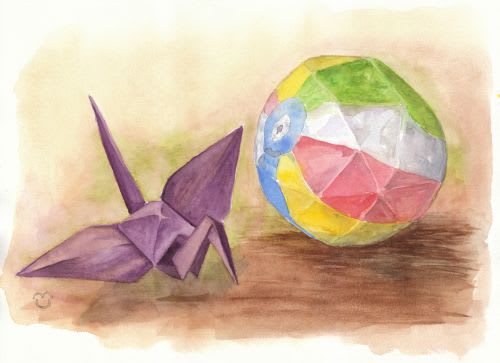
これで完成です。
後は、必要ならトリミングして余分なところを削ってjpg等の形式などで書き出せばOKです。
本来のこの機能はパノラマ写真を作る機能なんだろうが、小さいスキャナ画像を継ぎ足すのにちょうどいいです。
スキャナでとった場合は個々の画像の明るさ等は同じになると思いますが、変わってしまっているときは画像を合わせるときに、明るさの調整や傾きの調整をすれば完璧でしょう。
水彩画などをブログに載せるのにデジカメとかで撮ると色合いが変わったり薄暗くなったりしがちですがスキャナなら比較的現物に近い状態に持っていけます。
たまにこのやり方を聞かれることもあるので要点を載せておきました。
ある程度GIMPのやり方がわかるひと向きですので一般的機能は慣れておく必要があります。
「gimp 使い方」等で検索するといっぱい出てきます。
 <<--「投票」してくれるとうれしい!
<<--「投票」してくれるとうれしい!





























※コメント投稿者のブログIDはブログ作成者のみに通知されます